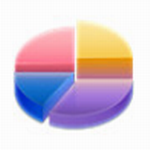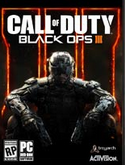Filegee(文件同步备份软件)
- 软件大小:
- 10.07MB
- 软件语言:
- 简体中文
- 软件类别:
- 系统软件
- 更新时间:
- 2022-02-14
- 官方网站:
- www.tongyongpe.com
- 应用平台:
- Windows操作系统
- 软件等级:
Filegee官网版是一款专业的文件同步备份软件,软件可以实现硬盘与硬盘之间的文件同步备份工作,帮助用户智能完成文件备份工作,大大提高用户文件备份的效率。它在功能、效率、容错、稳定等方面具有同类软件无法企及的优势。强大的容错功能和详尽的日志、进度显示,更保证了备份、同步的可靠性。高效稳定、占用资源少的特点,充分满足企业级用户的需求。被广泛地应用于企业数据备份、网站服务器、办公自动化、网吧管理等领域。不需要额外的硬件资源,便能为企业搭建一个功能强大、高效稳定的全自动备份环境,是一种性价比极高的选择。
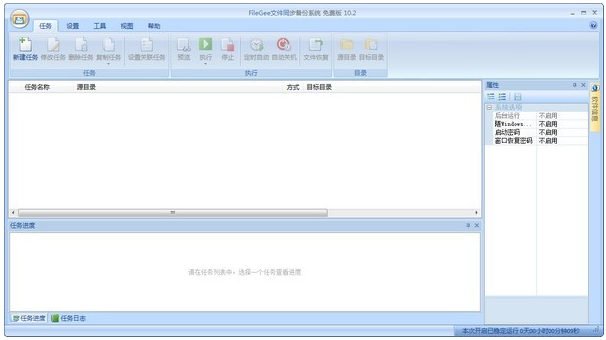
Filegee绿色版功能介绍:
专业备份同步
文件自动备份同步:本机存储器,局域网共享目录,ftp服务器,网盘
FileGee(数据备份)支持丰富的存储介质:硬盘、USB存储器、FTP空间、特定网盘(多用户版暂不支持)等
人性化的界面布局,功能明确、操作简单,向导化设计简化了用户操作
FileGee(数据备份)能够长期持续自动备份同步工作,不需要有人工的介入
多种执行模式
单向同步、双向同步、增量备份、完全备份等各种类型的文件自动同步与备份方式
FileGee(数据备份)独立的多任务模式,可以同时对多个不同的文件夹进行不同的备份与同步操作
任务可以关联执行,相关任务之间可以指定其执行的先后顺序
FileGee(数据备份)可以对USB移动存储设备进行实时监控,当移动存储设备插上时自动执行备份或同步
智能设置计划
智能的增量备份恢复功能,能够恢复出与每次执行时源目录完全一样的目录结构和文件
FileGee(数据备份)独立的增量备份恢复工具,可以在任何一台没安装本软件的电脑上进行文件恢复
对于需要权限的共享网络路径,可以保存用户名和密码自动认证
FileGee(数据备份)丰富的定时计划方案,支持按月、按周、按日等计划模式
安全防误操作
FileGee(数据备份)具有任务执行预览功能,分析任务将要进行的文件操作,避免误操作
强大的容错功能,任务执行时的操作错误自动记录,自动重试,保证不遗漏一个文件
FTP支持SSL等安全验证方式,增强了数据传输的安全性和可靠性
FileGee(数据备份)可以使用通用的zip格式对备份或同步出来的文件进行压缩,并可以设置密码保护
FileGee(数据备份)支持Unicode,可以对各种语言字符集的文件名进行处理,防止乱码
高效利用资源
FileGee(数据备份)提供多种自动删除过多备份文件和日志的方法,做到既备份了有用的数据也不浪费存储空间
高效地利用系统资源,可以备份或同步超大规模的文件夹
任务执行时中途可以随时中止,已经备份的文件将自动作记录,下次执行时不再重复备份
FTP支持多线程上传下载,充分利用网络带宽,快速完成文件传输操作
FTP支持断点续传,避免重复传输,充分节省网络资源
更多高级设置
对数据库等文件实施热备份,可以读取正在被其它程序独占打开的文件
FileGee(数据备份)提供多种文件过滤功能,可以对要操作的文件进行选择性过滤或文件名模糊匹配过滤,
支持以命令行的方式启动任务,可以在别的软件中启动本软件中的备份或同步任务
FileGee(数据备份)支持在任务执行前后执行命令行,来完成本软件外的相关操作
附带使用工具
FileGee(数据备份)利用大空间的Email对文件备份,大文件还可以分割保存在多封邮件中
FileGee(数据备份)提供独立的文件分割与合并工具,可以对分割保存到邮箱中的文件进行整合
详尽的执行日志,详细记录每次任务执行时,所有文件的操作及操作结果
清晰的任务进度显示,可以时刻跟踪任务执行进度及可能出现的问题
多用户版独享
FileGee(数据备份)可以以系统服务(Service)的方式工作,无需登入操作系统,完全隐藏在后台工作
FileGee(数据备份)提供隐藏受控客户端,管理员可通过服务器端静默地对多台员工电脑进行自动备份
服务器端与客户端之间具有文件传输的私有云存储(原内部通道),无需通过FTP或共享路径传输文件
FileGee(数据备份)有专门的售后技术专员,随时为您解决文件自动备份软件使用中遇到的问题
Filegee绿色版使用说明:
首先,我们需要为备份的文件新建一个备份任务,在主界面上点击“新建任务”,然后开始任务的设置。
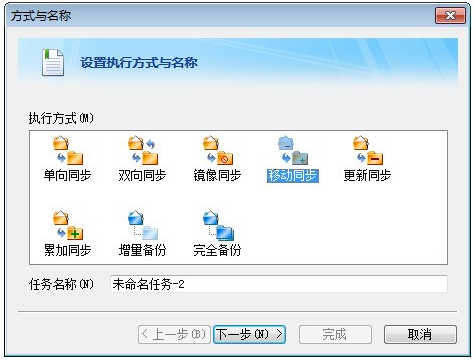
首先选择执行方式,FileGee提供了多种备份同步方式,可以根据实际需要进行选择,然后输入此次任务的名称。
然后,在第二步和第三步中分别设置好源目标目录和目标目录。如果点击“完成”这样一个最简单的备份任务就设置完成了。
当然,我们还可以点击“下一步”继续设置,设置文件过滤、定时备份、“一般选项”和“高级选项”等,这些设置都因任务而异,最后点击“完成”。

任务设置好之后,点击“执行”就可以开始备份任务了。在任务进度中可以清晰的看到任务执行的进程以及可能出现的问题,执行日志中详细记录每次任务执行时所有文件的操作及操作结果。
备份完成后,如果数据遭到破坏,需要使用到备份的文件,那么我们就利用FileGee将文件恢复。
选定备份任务,然后单击“文件恢复”,选择需要恢复的文件,不被打钩的文件将被过滤掉,点击“下一步”,选择恢复文件的保存路径,然后点击“完成”等待恢复完成
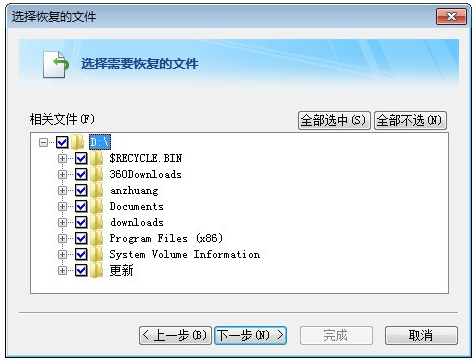
Filegee绿色版常见问题:
FileGee(数据备份)中的断点续传是如何工作的?
断点续传只在任务的一次执行中有效,不会跨越任务的两次执行。任务执行中,某文件传到一半失败了,任务会立即进行重连、断点续传。如果多次重连失败,则本次执行,该文件传输失败,任务会在下次执行时从头传输整个文件。
FileGee(数据备份)支持的最长文件路径是多少个字符?
在Windows的资源管理器中能建立的最长文件路径为260个字符。实际上Windows下的NTFS所能支持的文件路径长度超过这个数值。FileGee9.7.1后支持的最长文件路径长度超过2000个字符,一般足够使用,有特殊需求请联系客服。
虽然FileGee支持的路径长度为2000,但很多FTP或者网盘并不支持这么长的路径,如果它们不支持,同样会导致复制文件的失败。
FileGee(数据备份)中"单向同步"和"镜像同步"有什么区别?
相同点,当源目录中新建、更新、删除文件后,"单向同步"和"镜像同步"都会在目标目录中进行同样的文件操作。
不同点,如果用户不通过FileGee、自行对目标目录进行文件操作,"单向同步"不会理会这些文件变化,而"镜像同步"会把目标目录中的这些文件变化再变回来。例如:用户在目标目录中删除了一个文件,单向同步是不会理会的,而镜像同步会再次把这个文件从源目录复制到目标目录中。
如果不会自行操作目标目录,两个类型是相同的。
软件截图
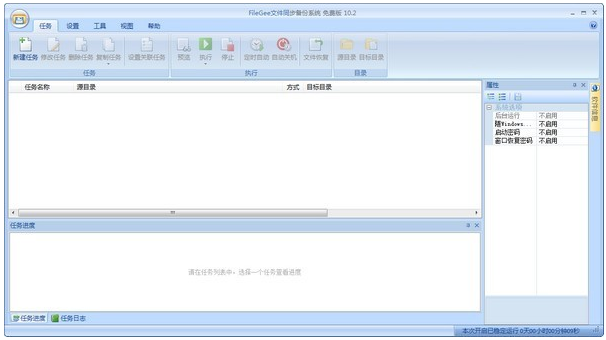
- Filegee(文件同步备份软件)下载地址
Filegee(文件同步备份软件)
猜你喜欢
热门词库
百度网盘
adobe photoshop 2022
idm(多线程下载工具)
winrar(解压缩软件)
会声会影2022
office2022
谷歌浏览器
Hype for Mac
inpaint(图片去水印软件)
证照之星
闪客精灵
portraiture for photoshop(磨皮插件)
Boom 3D(音效增强软件)
prodad mercalli(视频稳定器)
betterzip for mac(Mac解压缩软件)
folx for mac(bt下载器)
abbyy finereader 15
goldwave(数字音频编辑软件)
mathtype(数学公式编辑器)
guitar pro
paragon ntfs for mac
cleanmymac(Mac清理软件)
mindmanager(思维导图软件)
crossover(mac虚拟机软件)
camtasia studio(屏幕录制及视频编辑软件)
coreldraw
imazing
tuxera ntfs for mac(mac读写NTFS磁盘工具)
fl studio
冰点还原